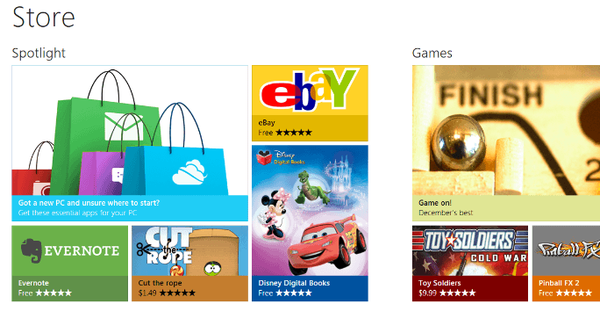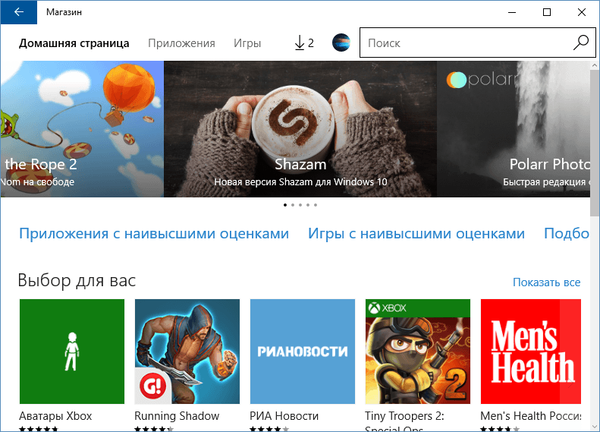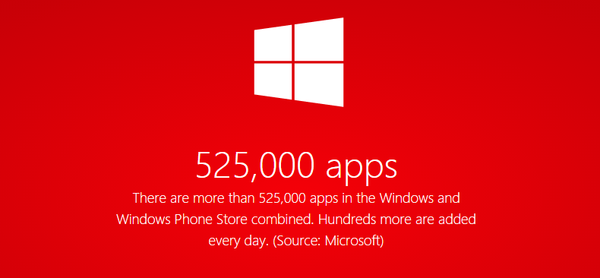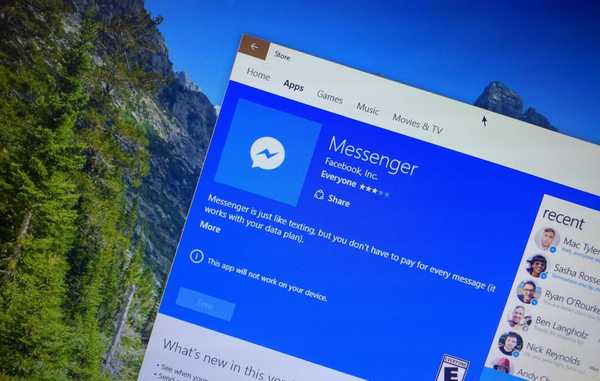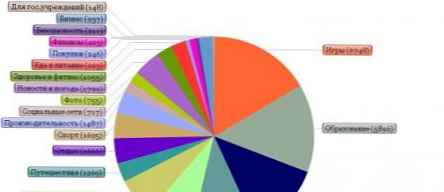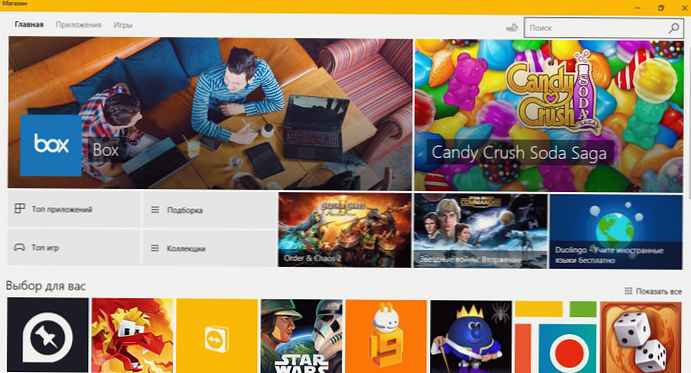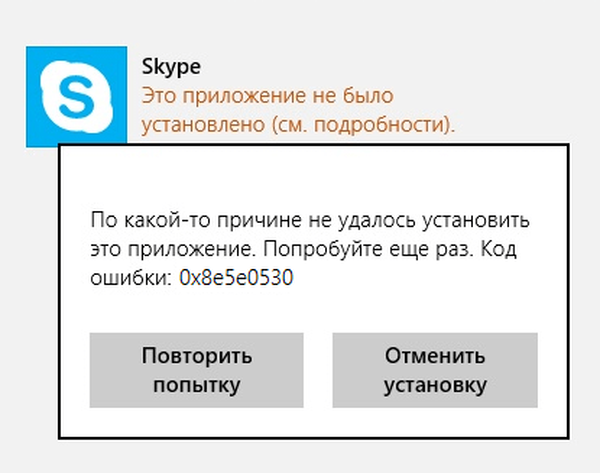
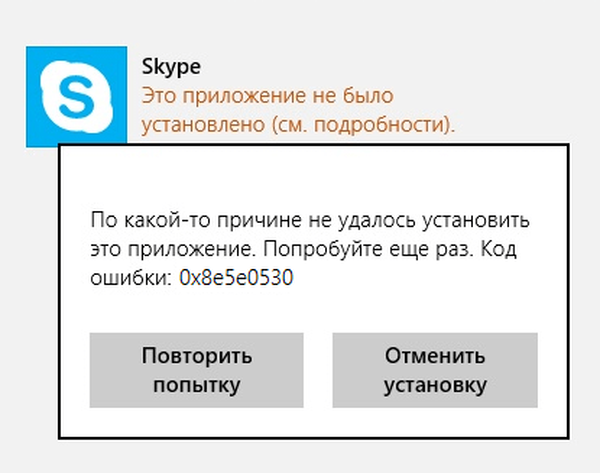 Всякий раз, коли ми хочемо завантажити новий додаток або оновлення для вже встановленої програми в Windows 8.1, ми прямо прямуємо в Магазин Windows. Однак нашому наміру можуть перешкодити різні помилки, які нерідко супроводжують процес завантаження і установки сучасних додатків.
Всякий раз, коли ми хочемо завантажити новий додаток або оновлення для вже встановленої програми в Windows 8.1, ми прямо прямуємо в Магазин Windows. Однак нашому наміру можуть перешкодити різні помилки, які нерідко супроводжують процес завантаження і установки сучасних додатків.
Раніше ми вже розглядали рішення деяких помилок в Магазині Windows, а сьогодні поговоримо про іншу помилку, яку я отримав при спробі встановити Skype:
З якоїсь причини не вдалося встановити цей додаток. Спробуйте ще раз. Код помилки: 0x8e5e0530
Якщо ви теж стали жертвою цієї проблеми, ось кілька шляхів, які можуть вам допомогти:
спосіб 1
Крок 1: натисніть  + R, введіть наступне розташування в діалоговому вікні "Виконати" і натисніть клавішу Enter:
+ R, введіть наступне розташування в діалоговому вікні "Виконати" і натисніть клавішу Enter:
C: \ Users \\ AppData \ Local \ Microsoft \ Windows \ SettingSync

Не забудьте замінити C: буквою диска, на якому встановлена система. Крім того, замініть вашим ім'ям облікового запису.
Крок 2: Перша дія призведе до відкриття папки "SettingSync", в якій ви виявите папки "metastore" і "remotemetastore". Скопіюйте ці папки в інше місце на вашому комп'ютері - просто в якості резервної копії. Тепер видаліть папку "metastore".

Крок 3: Завантажити з нього машину і спробуйте встановити додатки. У разі якщо проблема збереглася, також видаліть папку "remotemetastore" і перевірте після перезавантаження.
Якщо цей спосіб не працює взагалі, то ось ще одне рішення, яке ви можете спробувати:
спосіб 2
Крок 1: Відкрийте програму "Параметри ПК" і перейдіть в "Облікові записи -> Ваш обліковий запис". Оскільки ви зіткнулися з проблемою при установці додатків з Магазину, то очевидно, що ви використовуєте обліковий запис Microsoft. Отже, вам потрібно натиснути на кнопку "Відключити", щоб переключитися на локальну обліковий запис.

Крок 2: Тепер відкрийте Магазин Windows і спробуйте встановити один з додатків, які ви не могли встановити. Так як ви перейшли на локальну обліковий запис, Магазин попросить вас знову підключитися до облікового запису Microsoft. Тут натисніть на лінк "Входити окремо в кожен додаток (не рекомендується)".

Далі вам буде запропоновано зберегти дані облікового запису Microsoft, але це буде дійсно тільки для завантаження поточної програми. Так додаток буде встановлено без коду помилки. Як тільки будуть встановлені всі інші проблемні додатки, перейдіть назад на обліковий запис Microsoft.
Відмінного Вам дня!